Inhaltsverzeichnis
![]() Über den Autor/die Autorin
Über den Autor/die Autorin
![]() Verwandte Beiträge
Verwandte Beiträge
KI-gestützt

- Reparieren Sie Videos mit verschiedenen Problemen, wie z.B. defekt, nicht abspielbar, ohne Ton usw.
- Reparieren Sie beschädigte Bilder und verbessern Sie ihre Qualität mit fortschrittlichen KI-Algorithmen.
- Reparieren Sie Dokumente in verschiedenen Formaten, darunter PDF-, Word-, Excel- und PowerPoint-Dateien.
100% sauber
Das Macbook Air öffnet keine CSV-Datei. Ein Doppelklick im Finder führt zur Meldung: „Apple konnte nicht überprüfen, ob „airline_passengers.csv“ frei von Malware ist, die Ihren Mac beschädigen oder Ihre Privatsphäre gefährden könnte.“
Dies ist eine einfache CSV-Datei. Wie öffne ich sie? Und was hat es mit der Option „In den Papierkorb verschieben“ auf sich? Von der Apple Community
Wenn Sie ähnliche CSV-Probleme wie dieser Benutzer haben, sollten Sie wissen, warum der Mac keine CSV-Dateien öffnet. Sie können die folgenden möglichen Ursachen überprüfen:
- 1️⃣CSV-Dateibeschädigung. Die CSV-Datei wurde möglicherweise während der Übertragung von einem anderen Gerät teilweise heruntergeladen oder beschädigt, sodass sie nicht mehr ordnungsgemäß geöffnet werden kann. Wenn Ihre kürzlich heruntergeladenen CSV-Dateien mit keiner Anwendung geöffnet werden können, sind Ihre CSV-Dateien möglicherweise beschädigt.
- 2️⃣Kodierungsprobleme. Die Datei könnte mit einer Zeichenkodierung (wie UTF-8 vs. Windows-1252) gespeichert sein, die Ihre Tabellenkalkulations-App nicht automatisch erkennt.
- 3️⃣Anwendungsverwirrung. Ihr Mac versucht möglicherweise, die CSV-Datei mit dem falschen Programm zu öffnen, z. B. einem Texteditor anstelle von Excel oder Numbers, was zu einer fehlerhaften Ansicht führt. Normalerweise können Sie die CSV-Datei in einer anderen App öffnen, um dieses Problem zu lösen.
Überprüfen Sie jetzt die folgenden Lösungen, um das Problem zu beheben, dass der Mac keine CSV-Dateien ausgibt.
So öffnen Sie CSV-Dateien auf dem Mac | Schritt für Schritt
In den meisten Fällen können Benutzer CSV-Dateien auf einem Mac im Finder nicht per Doppelklick öffnen, da keine Einstellungen für die Verarbeitung von CSV-Dateien vorhanden sind. In diesem Fall sollten Sie die Funktion „Öffnen mit“ verwenden, um eine CSV-Datei im Finder zu öffnen:
Schritt 1. Suchen Sie die CSV-Datei im Mac Finder und wählen Sie sie aus.
Schritt 2. Klicken Sie mit der rechten Maustaste auf die CSV-Datei und wählen Sie „Öffnen mit“. Anschließend können Sie die ausgewählten CSV-Dateien mit Microsoft Excel oder Numbers öffnen.
Sie können eine CSV-Datei auch in Microsoft Excel oder der Numbers-App öffnen:
✅Microsoft Excel: Öffnen Sie die App, wählen Sie „Datei“ > „Importieren“ und wählen Sie das CSV-Dateiformat. Folgen Sie dann den Anweisungen, um Ihre CSV-Dateien zu öffnen.
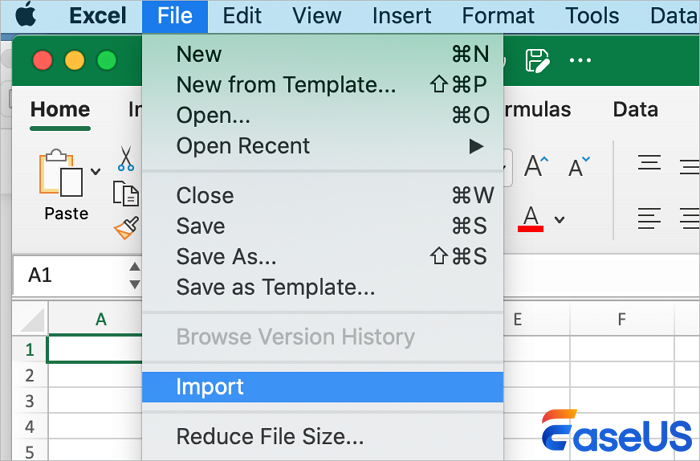
✅Numbers: Klicken Sie einfach auf „Datei“ > „Öffnen“ und wählen Sie die CSV-Dateien aus, die Sie öffnen möchten.
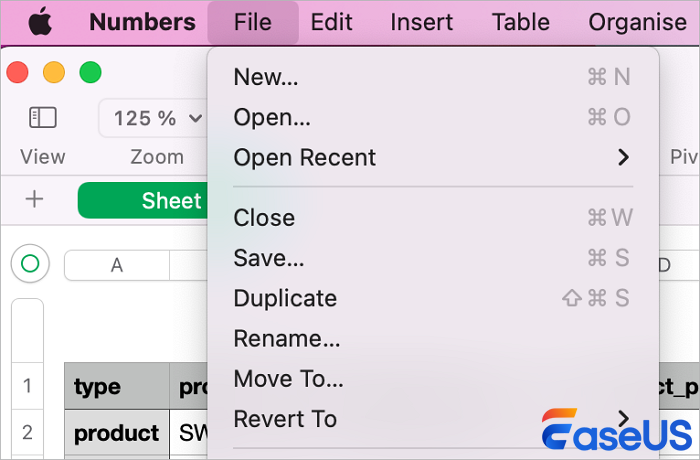
Wenn die Desktop-Apps nicht funktionieren, können Sie CSV-Dateien auf einem Mac auch mit Google Sheets öffnen.
Schritt 1. Öffnen Sie Google Sheets in Ihrem Browser.
Schritt 2. Gehen Sie zu „Datei“ > „Importieren“.
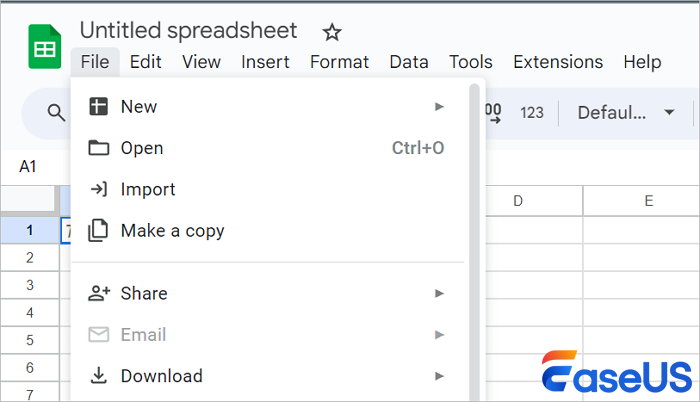
Schritt 3. Wählen Sie die Registerkarte „Hochladen“ und ziehen Sie Ihre CSV-Datei hinein. Google Sheets kann verschiedene Formate und Kodierungen hervorragend automatisch verarbeiten.
Nachdem Sie die gängigen Methoden zum Öffnen von CSV-Dateien auf dem Mac kennengelernt haben, gehen wir nun die folgenden Schritte durch, um die beschädigten CSV-Dateien zu reparieren, die nicht geöffnet werden können.
Mac lässt sich CSV nicht öffnen – mit Dateireparatursoftware beheben
Manchmal ist die CSV-Datei selbst das Problem. Die Datei kann aufgrund von Festplattenproblemen oder beim Herunterladen/Übertragen beschädigt werden. Wenn alles andere fehlschlägt und Ihr Mac die wichtige CSV-Datei immer noch nicht öffnen kann, kann eine spezielle Dateireparatursoftware Ihre letzte Möglichkeit sein, wertvolle Daten wiederherzustellen.
EaseUS Fixo Document Repair ist praktisch, wenn Sie Excel- oder CSV-Dateien auf Ihrem Mac nicht öffnen können. Es wurde speziell zur Behebung beschädigter Dateien entwickelt.
Neben CSV-Dateien kann das EaseUS-Dateireparaturtool auch beschädigte Excel-Dateien und andere wichtige Dokumente wie Word-Dateien, PDFs und PowerPoints reparieren. Dies ist ideal für Benutzer, die mit unterschiedlichen Dateitypen arbeiten und eine Komplettlösung für mehrere Beschädigungsprobleme benötigen.
Wenn Sie alles versucht haben, vom Ändern der Standard-Apps bis zum erneuten Herunterladen der Datei, aber ohne Erfolg, könnte ein spezielles Reparaturtool wie das EaseUS CSV-Reparaturtool die Lösung sein, die Sie brauchen, um die feststeckenden Daten endlich zu retten.
Sehen Sie sich das folgende schriftliche Tutorial an und reparieren Sie Ihre beschädigten CSV-Dateien.
Schritt 1. Starten Sie EaseUS Fixo
Starten Sie EaseUS Fixo Document Repair. Wählen Sie "Dokument reparieren" auf der linken Seite. Diese Software ermöglicht es Ihnen, beschädigte Office-Dokumente zu reparieren, einschließlich Word, Excel, PDF und andere.
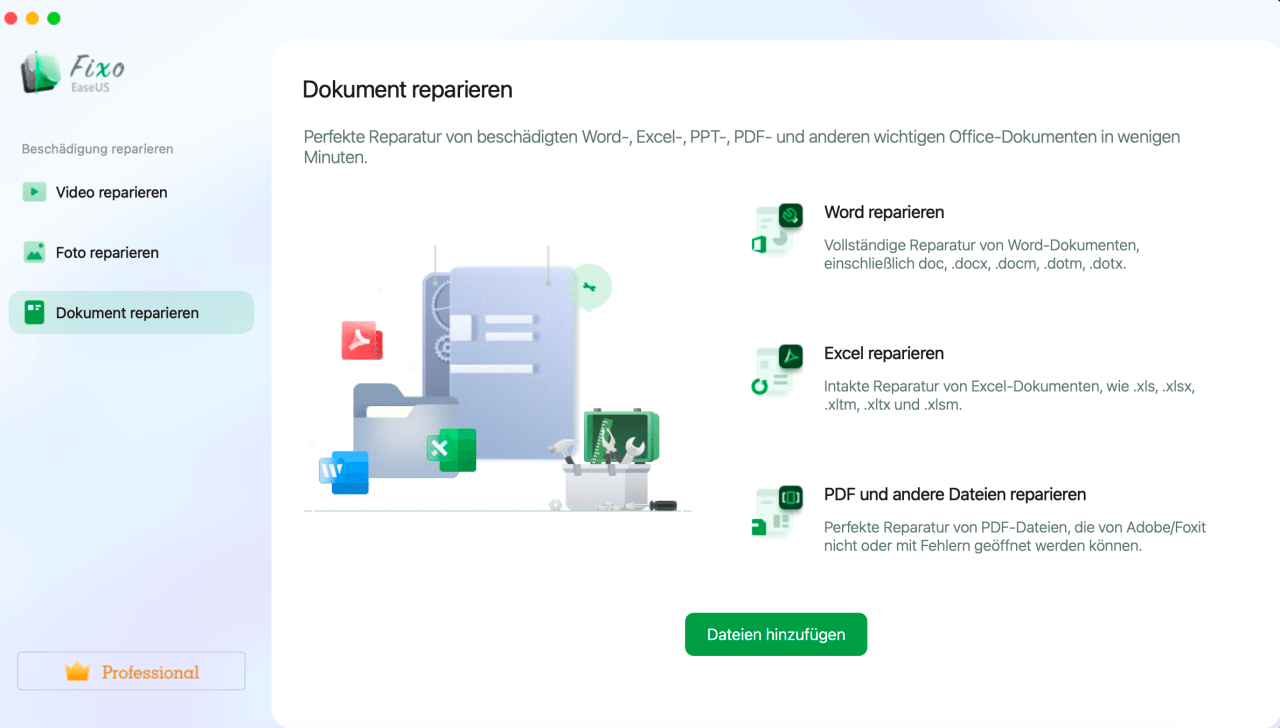
Schritt 2. Wählen und reparieren Sie das beschädigte Dokument
Klicken Sie auf "Alles reparieren", um alle hinzugefügten Dokumente zu reparieren. Wenn Sie ein einzelnes Dokument reparieren möchten, bewegen Sie den Mauszeiger auf das Zieldokument und klicken Sie auf "Reparieren". Um eine Vorschau des reparierten Dokuments anzuzeigen, klicken Sie auf das Augensymbol.
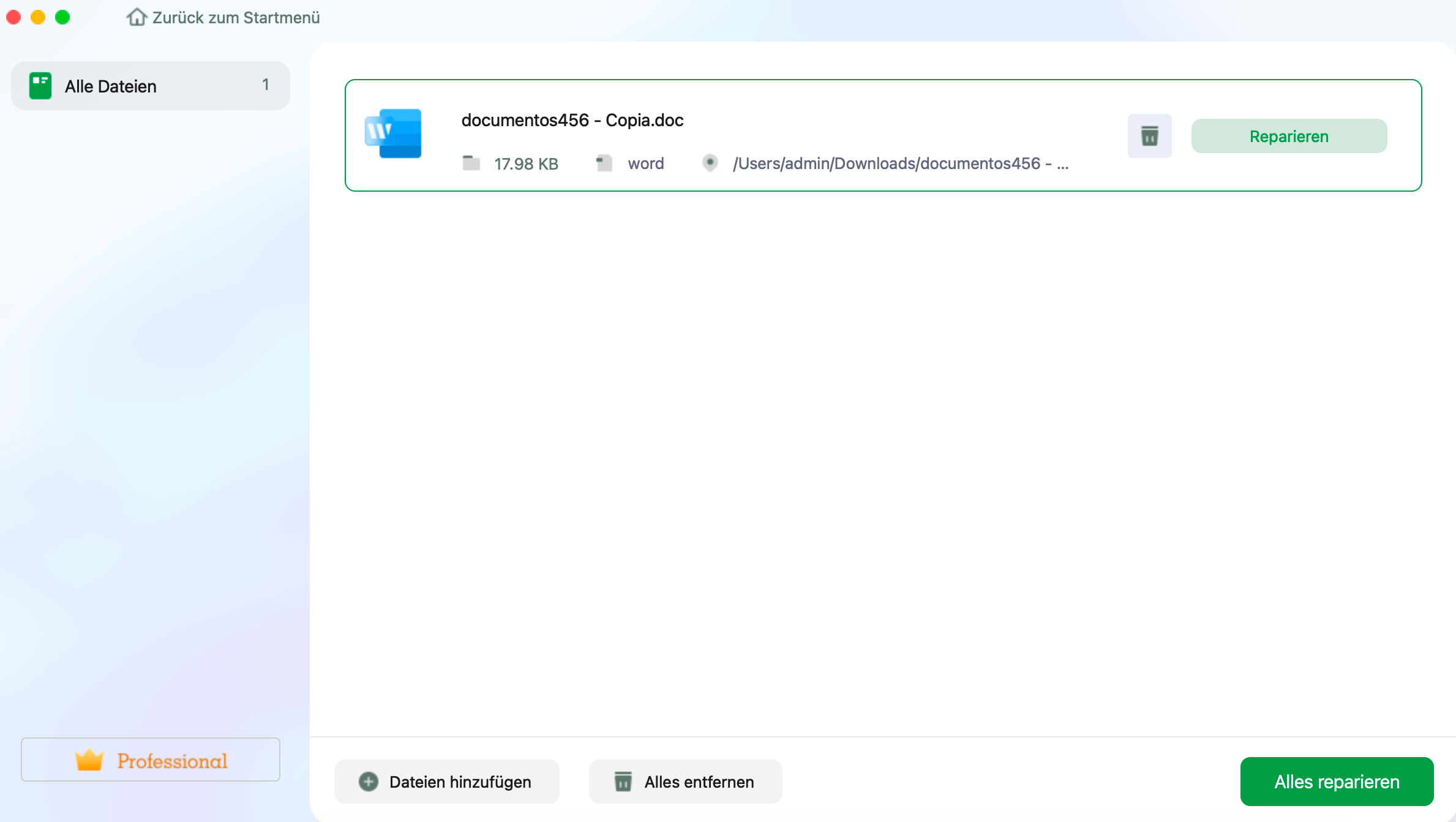
Schritt 3. Vorschau und Speichern des reparierten Dokuments
Wenn der Reparaturvorgang abgeschlossen ist, klicken Sie auf "Speichern", um ein ausgewähltes Dokument zu speichern. Sie können auch auf "Alles speichern" klicken, um alle reparierten Dokumente zu speichern. Um den reparierten Ordner zu finden, klicken Sie auf "Anzeigen".
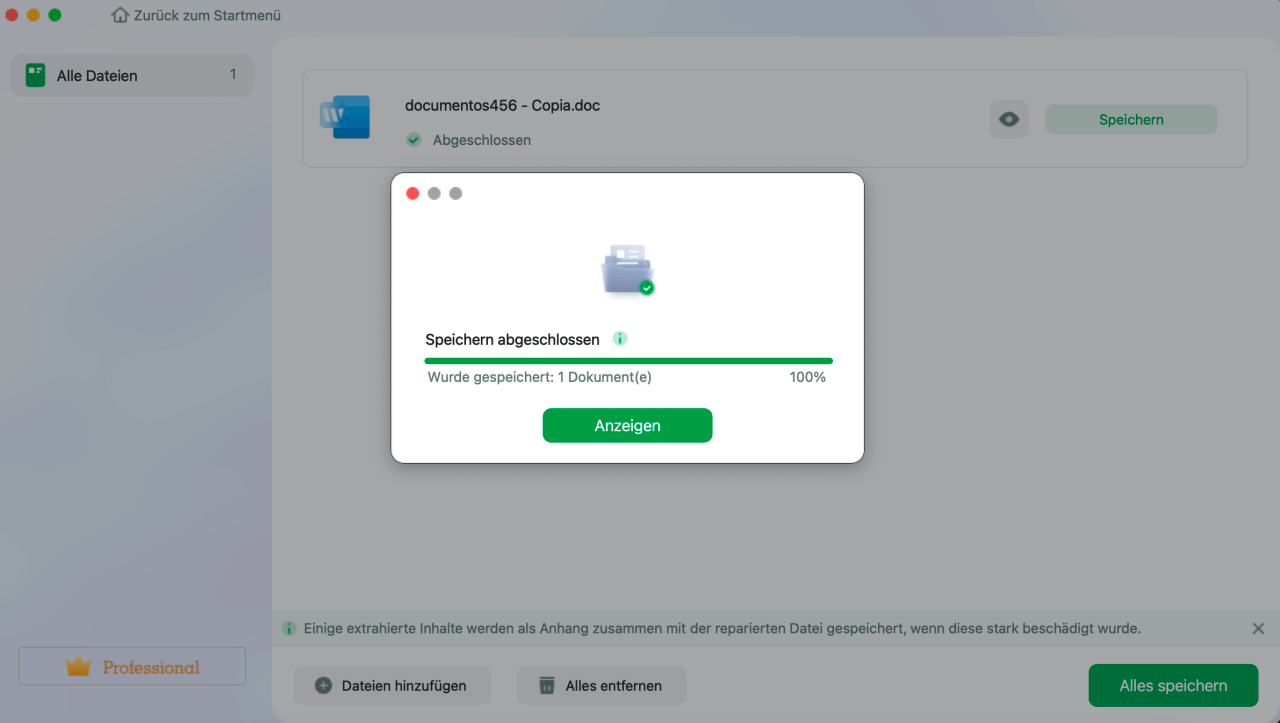
Teilen Sie diese Seite gerne in den sozialen Medien, um mehr Mac-Benutzern bei der Lösung von CSV-Dateiproblemen zu helfen.
FAQs: CSV kann auf dem Mac nicht geöffnet werden
Wenn Sie noch weitere Fragen dazu haben, dass sich CSV auf dem Mac nicht öffnen lässt, lesen Sie die folgenden häufig gestellten Fragen und erfahren Sie mehr:
1. Warum können meine CSV-Dateien auf dem Mac nicht geöffnet werden?
Wenn Sie die CSV-Dateien auf einem Mac nicht öffnen können, liegt dies möglicherweise an einer falschen Dateikodierung oder einer Dateibeschädigung durch einen fehlerhaften Download/eine fehlerhafte Übertragung. Möglicherweise öffnen Sie CSV-Dateien auch mit nicht unterstützten Apps.
2. Wie kann ich die Standard-App zum Öffnen einer CSV-Datei auf dem Mac ändern?
Es ist ganz einfach, die Standard-App im Finder zu ändern:
Schritt 1. Klicken Sie mit der rechten Maustaste auf die CSV-Datei und wählen Sie „Informationen“.
Schritt 2. Wählen Sie im Abschnitt „Öffnen mit“ Ihre bevorzugte App (z. B. Excel, Numbers).
Schritt 3. Klicken Sie auf „Alle ändern …“, um diese App als Standard für alle ähnlichen Dateien festzulegen.
3. Wie kann ich eine CSV-Datei auf einem Mac ohne Excel öffnen?
Sie können eine CSV-Datei auf einem Mac ohne Excel öffnen. Es gibt viele andere Tools, die Ihnen beim Öffnen und Bearbeiten von CSV-Dateien helfen, z. B. die kostenlose Numbers-App von Apple oder einen Texteditor wie TextEdit für eine Rohansicht. Google Sheets im Webbrowser ist eine weitere hervorragende kostenlose Alternative.
Abschluss
Es ist frustrierend, wenn sich eine CSV-Datei auf Ihrem Mac nicht öffnen lässt. Wie wir jedoch gesehen haben, können Sie dieses Problem beheben, indem Sie die CSV-Dateien in Microsoft Excel, Numbers oder Google Sheets öffnen, anstatt im Finder auf die Dateien zu doppelklicken.
Außerdem sollten Sie vor dem Senden von CSV-Dateien sicherstellen, dass die Datei in einem universellen Format wie der UTF-8-Kodierung gespeichert wird.
Wenn bei Ihnen CSV-Beschädigungen auftreten, z. B. wenn die Datei plötzlich nicht mehr geöffnet werden kann oder 0 KB anzeigt, können Sie versuchen, CSV-Dateien auf dem Mac mit EaseUS Fixo Document Repair zu reparieren.
War dieser Artikel hilfreich?
Über den Autor/die Autorin
Maria ist begeistert über fast allen IT-Themen. Ihr Fokus liegt auf der Datenrettung, der Festplattenverwaltung, Backup & Wiederherstellen und den Multimedien. Diese Artikel umfassen die professionellen Testberichte und Lösungen.